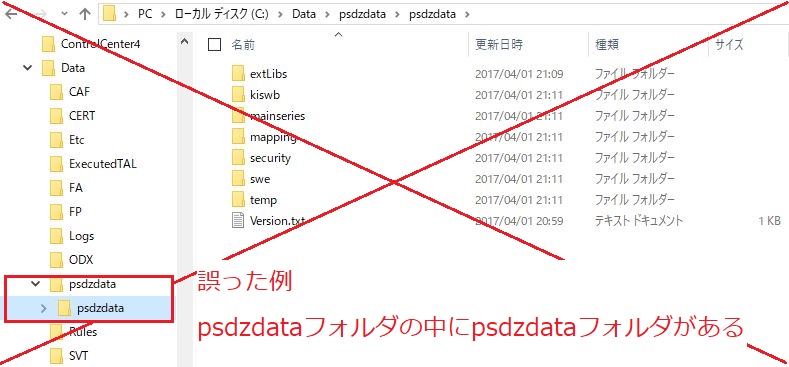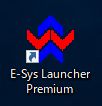- ホーム
- 2-2.無償ソフトウェア入手
パソコンでコーディングするためのアプリ
ここではパソコンでコーディングを行う時に必要なソフトウェア・アプリについて解説致します。なお、ここで紹介するソフトウェアは当店の商品ではありませんので、あくまで自己責任でご利用下さいますようお願い申し上げます。BMW/MINIの車両をパソコンでコーディングする場合、主に3つのアプリ等が必要となります。
- E-Sys
E-SysはBMW/MINIの車両をコーディングするための基本ソフトウェアです。パラメータの解析が不要なVOコーディングであればE-Sys単体での施工が可能です。一方、パラメータの解析が必要なFDLコーディングを行うには、別途、補助アプリであるLauncherPROまたはBimmerUtiltyが必要となります。
- PSdZData(ピーエスディーゼットデータ)
PSdZDataは厳密にはアプリではなくコーディングパラメータが格納された車両データです。基本的にE-SysとPSdZDataはセットで使用しますので、どちらが欠けてもコーディングはできません。PsdzDataに格納されている車両データは暗号化されているため、FDLコーディングを行う際は無料のLauncherPRO2.8.1または有料のBimmerUtiltyで暗号化を解除して編集する必要があります。PsdzDataは車両データですので、最新車両をコーディングする際はPSdZDataも最新バージョンにアップデートすることが必要になる場合があります。当店では常に最新バージョンのPSdZDataを入手できるようサポートしています。当店でENETケーブルとマニュアルセット、または、マニュアルのみをご購入頂いたお客様はご購入後も常に最新版のPSdZDataを継続的に入手することが可能です。
- コーディング補助アプリ(LauncherPROまたはBimmerUtilty)
LauncherPRO2.8.1であれば、当店のマニュアルに無料で入手する方法を解説しております。なお、LauncherPRO 2.8.1は2017年8月にリリースされたアプリのため、それ以降に発売されたGシリーズなどの最新モデルをコーディングしようとすると、一部のパラメータの解析が実施できない可能性があります。なお、たとえ2017年8月以前に発売されたFシリーズの車両であっても、車検や定期点検で車両ECUのプログラムを2017年8月以降にバージョンアップしている場合は、Gシリーズと同様に一部のパラメータの解析ができない可能性があります。その場合は、LauncherPROの代わりに有料のBimmerUtilityが必要となります。
当店のお客様には無償版のコーディングアプリ(E-Sys、Launcher PRO2.8.1)を簡単に入手できるマニュアルを差し上げておりますのでご安心ください。ご希望の場合は、当店にてENETケーブルとマニュアルのセットをお買い求め頂くか、もしくは、既にENETケーブルをお持ちの場合はマニュアルのみをお買い求め頂くことも可能です。
無料で入手可能なアプリ
1)E-Sys(PSdZData含む)
2)LauncherPRO 2.8.1
それぞれのソフトウェアのセットアップ方法は下記の通りです。なお、実際にセットアップする場合は必ずご購入特典のセットアップマニュアル最新版をご覧下さい。
1)E-Sysのセットアップ
2)PSdZDataのセットアップ
3)Launcher Premiumのセットアップ
1)E-Sysのセットアップ- ご購入特典マニュアルに記載されている方法でE-Sysをダウンロード。
- ダウンロードした「E-Sys_Setup-3.xx.x-xxxxx.exe」を右クリックしてプロパティを選択し、「ブロックの解除」にチェックをつけて「適用」→「OK」の順にクリック。
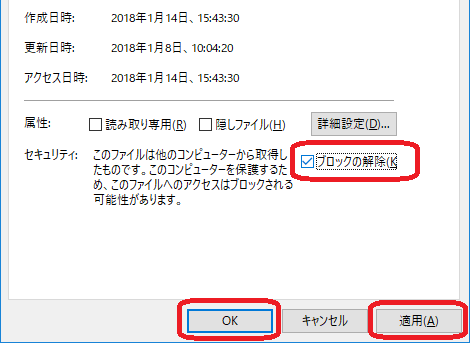
- ダウンロードした「E-Sys_Setup-3.xx.x-xxxxx.exe」をダブルクリックして実行。下記のメッセージが表示されたら「はい」をクリック※Windows10の場合
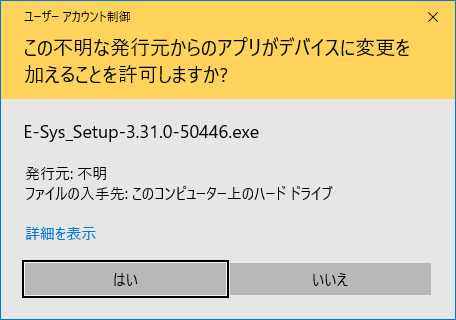
- 「English」を選択し「OK」をクリック。
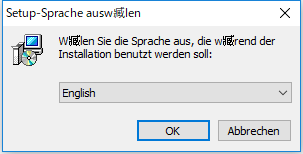
- Nextボタンをクリック。
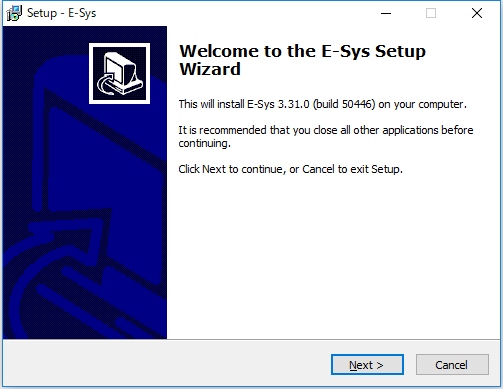
- I accept the agreementにチェックをつけてNextボタンをクリック。
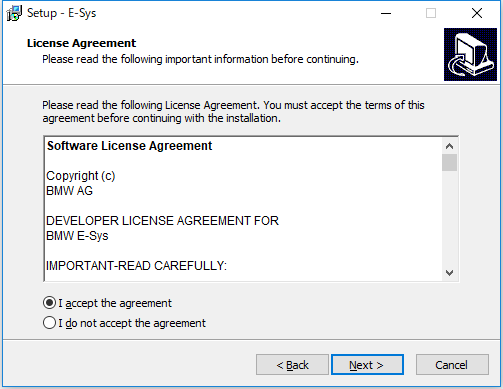
- そのままNextボタンをクリック。

- そのままNextボタンをクリック。
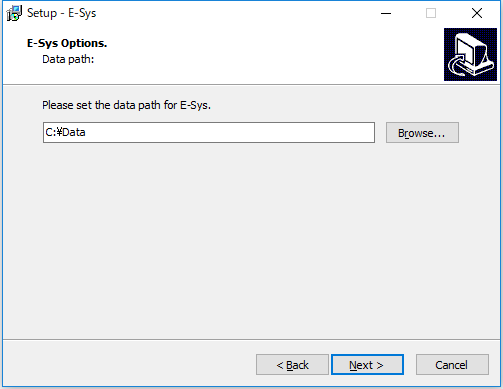
- そのままNextボタンをクリック。

- そのままNextボタンをクリック。
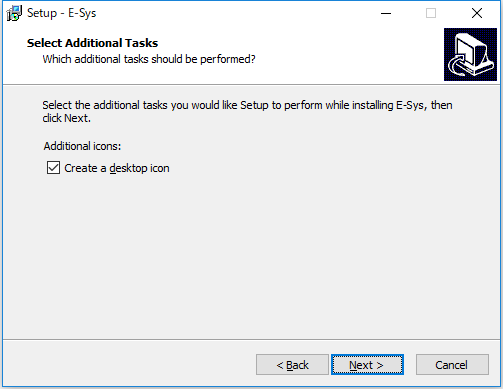
- Installボタンをクリック。
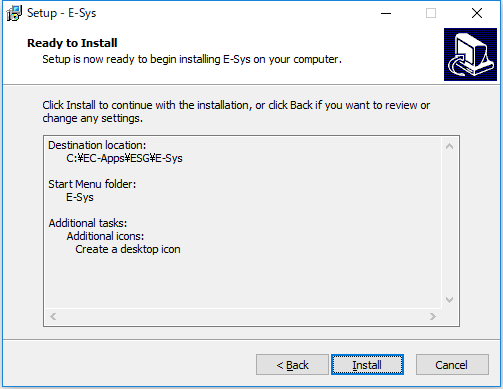
- セットアップが始まるのでしばらく待つ。
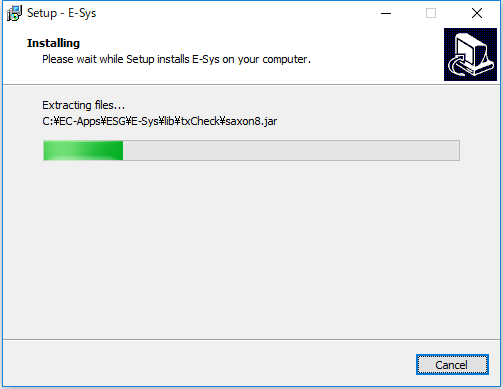
- Finishボタンをクリック。
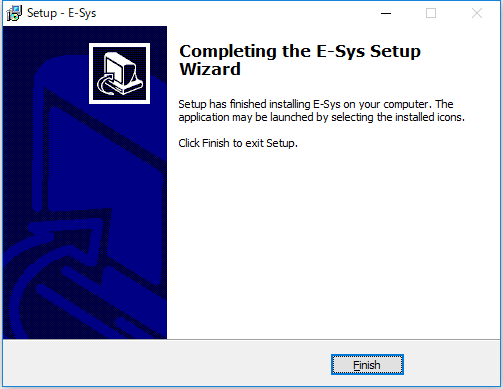
- 正常にセットアップできたかどうか確認するため、デスクトップに作成された下記のアイコンをダブルクリックしてE-Sysを起動する。
***この作業は初回のみです。通常はこのあとインストールするLauncherのアイコンをダブルクリックしてE-Sysを起動して下さい。

- セットアップが始まるのでしばらく待つ。

- OKボタンをクリック。

- OKボタンをクリック。

- セッティングのOptionタブを選択し、
・Update VCM after TAL generation in PDX-Carger
・Update MSM after TAL execution
のチェックを外してOKボタンをクリック。

- E-Sysが正常に起動することを確認し、右上の×ボタンをクリックして閉じる。
※ここではE-Sysが正常に起動することを確認して終了します。実際に使用するのはLauncher Premiumをインストールしてからです。
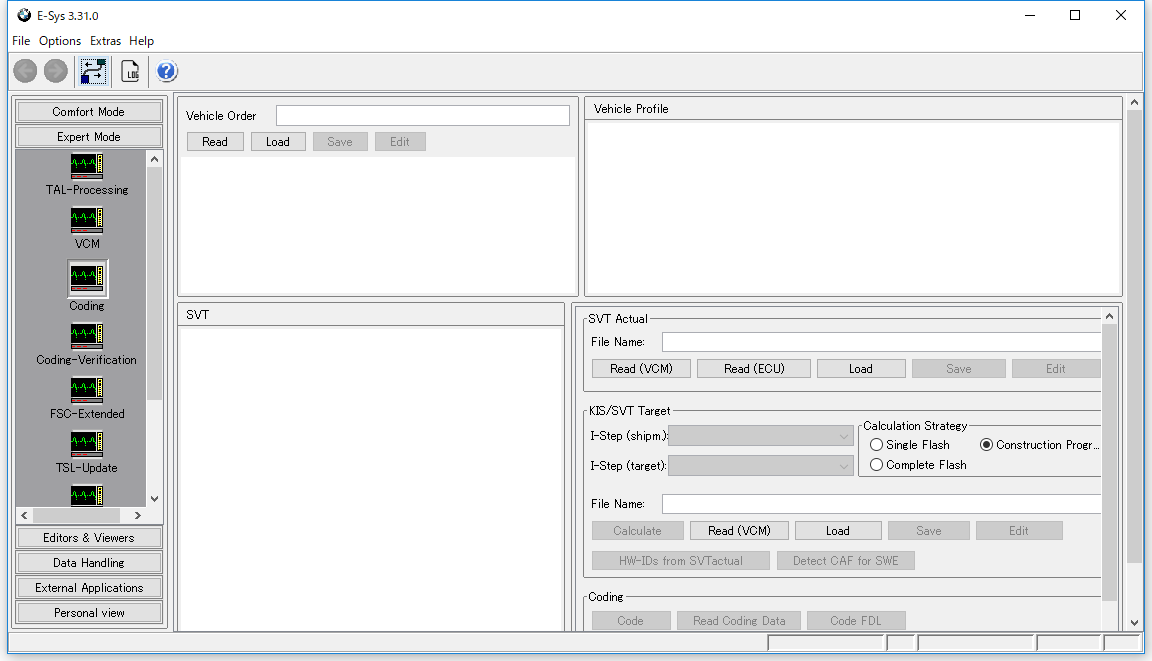
以上でE-Sysのセットアップは完了です。
2)PSdZData Liteのセットアップ
PSdZDataはコーディングに必要な車両情報を格納したデータファイルです。容量が軽いLite版と重いFull版がありますが、コーディングするだけならば必要なデータは全てLite版に入っているので、ダウンロードするのはLite版だけです。
※Full版はファームウェアのアップデートをE-Sysで実施する場合に必要となりますが、これはかなりリスクの高い作業となるため通常は行いませんのでLite版で十分です。ファームウェアのアップデートは必ずディーラーで実施してください。
- ダウンロードする。
マニュアルに記載されている方法で最新のPsdzDataをダウンロード。
*1 Microsoft Edgeでは追加でアプリのインストールが必要となる場合があります。その場合はChromeやFireFoxでダウンロードして下さい。
*2 ダウンロード時にMEGAストレージの無料アカウントを作成するよう求められる場合がありますので、必要に応じて無料アカウントを作成してください。
- ダウンロードしたファイルを解凍する。
※rar形式で圧縮されているので、必ずWinRARの最新版を使用して解凍してください。持っていない場合はWinRARオフィシャルサイトよりWinRARをダウンロードしてインストールしてください。
解凍に成功すると、psdzdataというフォルダが作成され、その中に下記の7つのサブフォルダが生成されます。
- psdzdataの中身をC:\Data\psdzdataフォルダに移動する。
※この時、フォルダ構成が下記のようにC:\Data\psdzdata\各フォルダとなるように移動してください。psdzdataフォルダの中に重複してpsdzdataを作成しないようにお願いします。
これは間違った例です。psdzdataフォルダの中に、さらにpsdzdataが作成されています。これではE-Sysが正しく起動しません。
以上でPSdZDataのセットアップは完了です。
3)Launcherのセットアップ
ここでは参考に、かつて普及していたLauncher Premiumのセットアップ方法を記載します。
Launcher PRO 2.8.2のセットアップ方法については、ご購入特典のマニュアルをご覧下さい。- ダウンロードしたESysLauncherPremiumSetup_2.8.0_Build_143.msiを実行し、Nextボタンをクリック。

- Nextボタンをクリック。

- Installボタンをクリック。
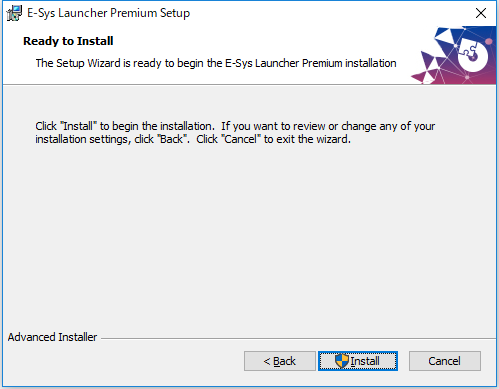
- 下記のメッセージが表示されたら「はい」をクリック
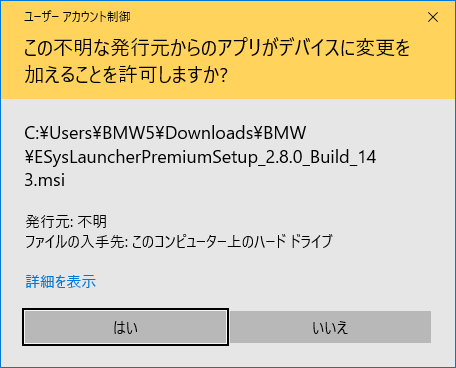
- Finishをクリック。

- もし途中で下記画面が表示されたら、プライベートネットワークとパブリックネットワークの両方にチェックをつけて「アクセスを許可する」ボタンをクリックしてください。
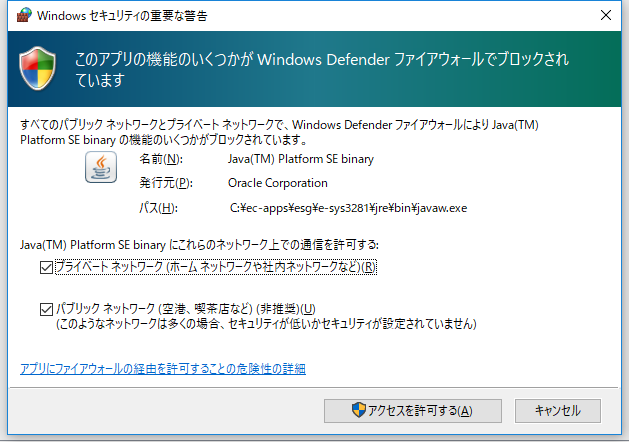
- デスクトップ上のLauncher Premiumアイコンをダブルクリックして実行。
*1 今後はE-Sysのアイコンではなく、必ずこのLauncherのアイコンをダブルクリックしてE-Sysを起動してください。
- EST Software Token作成画面が表示されたら、4桁〜12桁の英数字でPIN(パスワード)を入力し、Generate Tokenボタンをクリックして無料トークンを生成する。 *この画面は初回のみ表示されます。2回目以降は表示されません。

- Tokenの生成に成功すると下記メッセージが表示されるので、OKボタンをクリック。

- しばらくすると下記画面が表示されるので、Car Seriesのプルダウンで希望の車種を選択し、Launch Now!ボタンをクリック。
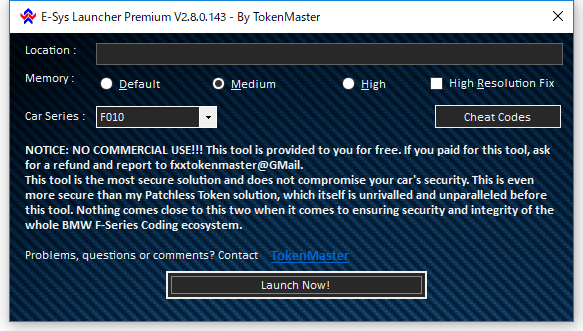
注意)車種コードを選択するときに下記メッセージが表示されますので、OKボタンをクリックしてください。なお、一度車種選択をすると2日間は車種を変更することができません。(無償版の制限事項)
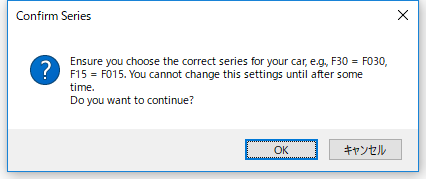
- その後、自動的にE-Sysが起動し画面左上に「Secured by TokenMaster」と表示されていればOK。
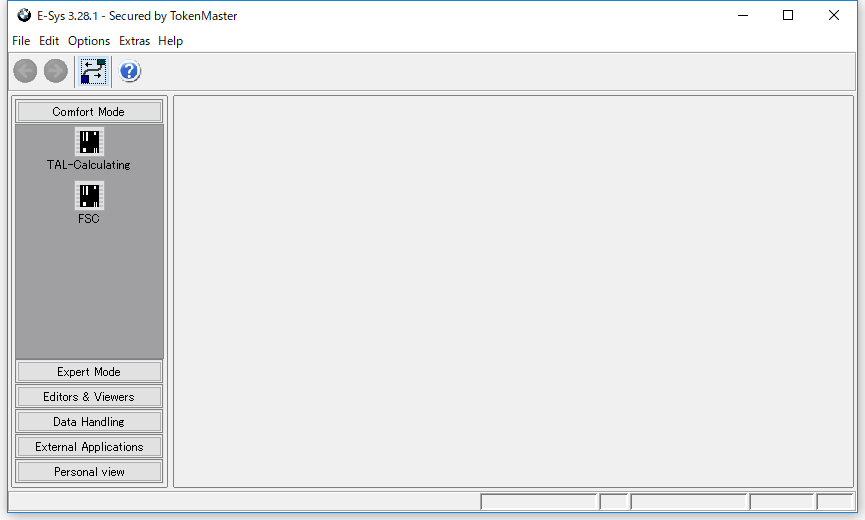
以上で、コーディング用ソフトウェアのセットアップが完了です。
次へ >> コーディングの実施
- ご購入特典マニュアルに記載されている方法でE-Sysをダウンロード。